
 |
| |||||||
Log-Analyse und Auswertung: GVU Trojaner - defooger fehlermeldung und weitere SchritteWindows 7 Wenn Du Dir einen Trojaner eingefangen hast oder ständig Viren Warnungen bekommst, kannst Du hier die Logs unserer Diagnose Tools zwecks Auswertung durch unsere Experten posten. Um Viren und Trojaner entfernen zu können, muss das infizierte System zuerst untersucht werden: Erste Schritte zur Hilfe. Beachte dass ein infiziertes System nicht vertrauenswürdig ist und bis zur vollständigen Entfernung der Malware nicht verwendet werden sollte.XML. |
 |
| |
| | #1 |
 | GVU Trojaner - defooger fehlermeldung und weitere Schritte Hallo, ich hab mir erfolgreich den GVU Trojaner eingezogen und brauche eure hilfe beim säubern meines pc. Habe mir zunächst die "Für alle Hilfesuchenden" Anweisung durchgelesen und den defogger geladen. Als erstes die txt datei des defogger + die Frage, was mache ich jetzt weiter? defogger_disable by jpshortstuff (23.02.10.1) Log created at 20:43 on 10/10/2012 (Tobias) Checking for autostart values... HKCU\~\Run values retrieved. Unable to open HKLM\~\Run key (5) HKLM\~\Run values retrieved. Checking for services/drivers... Unable to read sptd.sys Error opening service: SPTD (5) -=E.O.F=- Schon mal vielen Dank für eure Hilfe p.s. Ich bin ein Noob in dieser angelegenheit, also bitte idiotensicher erklären Vielen Dank im voraus. edit: OTL ist durch und hat die beide txt datei erstellt, jetzt läuft gerade die gmer. Inhalte poste ich morgen als edit, da mein großer rechner gerade für GMER offline ist hoffe ihr könnt mir dann helfen. Tobi1989 Geändert von Tobi1989 (10.10.2012 um 20:39 Uhr) |
| | #2 |
| /// TB-Ausbilder         | GVU Trojaner - defooger fehlermeldung und weitere Schritte Mein Name ist Matthias und ich werde dir bei der Bereinigung deines Computers helfen. Bitte beachte folgende Hinweise:
Poste die beiden Logdateien von OTL und die von GMER. Anschließend sehen wir weiter.  |
| | #3 |
 | GVU Trojaner - defooger fehlermeldung und weitere Schritte Hallo Mathias,
__________________vielen Dank das du mir hilfst und für deine ersten Anweisungen. Erst einmal möchte ich dir ehrlich sagen, dass ich den Rechner seid ca. 5 Jahren habe und Ihn damals von einem Studenten gekauft ( ca. 750 €) habe und mir selber nicht sicher bin, ob auf dem Rechner auch eine 100% legale version drauf ist. Der Student versicherte mir dies zwar, jedoch bin ich, was sowas angeht unerfahren und deshalb auch auf die Hilfe anderer angewiesen. 2. Der Rechner ist lebenswichtig für mich, also hoffe ich das du mir helfen kannst und jetzt zu den Wichtigen Punkten (zips im anhang) Gruß Tobi Geändert von Tobi1989 (11.10.2012 um 17:55 Uhr) |
| | #5 |
 | GVU Trojaner - defooger fehlermeldung und weitere Schritte Sorry für die vielen Posts, aber ich glaube jetzt habe ich den dreh raus  |
| | #6 |
| /// TB-Ausbilder         | GVU Trojaner - defooger fehlermeldung und weitere Schritte Servus, Warum ist das Service Pack 3 für Windows XP nicht auf deinem Rechner installiert? Wie viele Benutzerkonton existieren auf diesem Rechner und welche Rechte (Administrator bzw. Standard) haben diese? Schritt 1 Ich sehe, dass du sog. Registry Cleaner auf dem System hast. In deinem Fall CCleaner. Wir empfehlen auf keinen Fall jegliche Art von Registry Cleaner. Der Grund ist ganz einfach: Die Registry ist das Hirn des Systems. Funktioniert das Hirn nicht, funktioniert der Rest nicht mehr wirklich. Wir lesen oft genug von Hilfesuchenden, dass deren System nach der Nutzung von Registry Cleanern nicht mehr booted.
Zerstörst Du die Registry, zerstörst Du Windows. Ich empfehle dir hiermit die oben genannte Software zu deinstallieren und in Zukunft auf solche Art von Software zu verzichten. Schritt 2
Schritt 3 Downloade und installiere bitte Erunt. Bitte belasse die Einstellungen wie sie sind.
Schritt 4 Downloade Dir bitte AdwCleaner auf deinen Desktop.
Schritt 5 Combofix sollte ausschließlich ausgeführt werden, wenn dies von einem Teammitglied angewiesen wurde!Downloade dir bitte Combofix vom folgenden Downloadspiegel Link 1 WICHTIG - Speichere Combofix auf deinem Desktop
Starte die Combofix.exe und folge den Anweisungen auf dem Bildschirm.
Wenn Combofix fertig ist, wird es eine Logfile erstellen. Bitte poste die C:\Combofix.txt in deiner nächsten Antwort. Bitte poste mit deiner nächsten Antwort
|
| | #7 |
 | GVU Trojaner - defooger fehlermeldung und weitere Schritte sry die otl vergessen  |
| | #8 |
| /// TB-Ausbilder         | GVU Trojaner - defooger fehlermeldung und weitere Schritte Servus, Was meinst du mit "normal nutzen"? Bitte berichte, ob beim folgenden Schritt ComboFix immer noch die Fehlermeldung bzgl. der Boot Partition bringt.  Lösche die vorhandene Combofix.exe von deinem Desktop und lade das Programm vom folgenden Download-Spiegel neu herunter: BleepingComputer.comund speichere es erneut auf dem Desktop (nicht woanders hin, das ist wichtig)! Downloade dir Startdisketten für Win XP Professional und speichere die Datei auf dem Desktop neben ComboFix ab (das ist wichtig!). 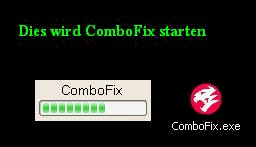 Nun schließe alle offenen Programme und Fenster, inklusive der Antiviren und Antimalware Programme. Dies ist notwendig, damit kein Program den Suchlauf von ComboFix behindert.
|
| | #9 |
 | GVU Trojaner - defooger fehlermeldung und weitere Schritte hi 1. keine fehlermeldung mehr 2. mit normal meine ich ohne sorgen ins i-net auf meine bankseiten u.s.w., ohne das jemand das mitlesen kann. gruß tobi |
| | #10 | |
| /// TB-Ausbilder         | GVU Trojaner - defooger fehlermeldung und weitere Schritte Servus, Sehr gut!  Zitat:
 Starte bitte OTL.exe. Wähle unter Extra Registrierung: Benutze Safe List und klicke auf den Scan Button. Poste die OTL.txt und die Extras.txt hier in deinen Thread. |
| | #11 |
 | GVU Trojaner - defooger fehlermeldung und weitere Schritte is durch  ok, dann warte ich noch damit |
| | #12 |
| /// TB-Ausbilder         | GVU Trojaner - defooger fehlermeldung und weitere Schritte Servus, so gehts weiter: Schritt 1
Code:
ATTFilter :OTL
IE - HKCU\..\URLSearchHook: - No CLSID value found
IE - HKCU\..\SearchScopes,DefaultScope =
IE - HKCU\..\SearchScopes\{AA49ED72-B8AC-40DA-B2FC-3DB7667E9DCF}: "URL" = http://search.yahoo.com/search?ei=utf-8&fr=vmn&type=vdio2&p={searchTerms}
FF - prefs.js..browser.search.defaultenginename: "Search the web (Babylon)"
FF - prefs.js..browser.search.order.1: "Search the web (Babylon)"
O3 - HKCU\..\Toolbar\WebBrowser: (no name) - {855F3B16-6D32-4FE6-8A56-BBB695989046} - No CLSID value found.
O8 - Extra context menu item: &Winamp Search - C:\Dokumente und Einstellungen\All Users\Anwendungsdaten\Winamp Toolbar\ieToolbar\resources\en-US\local\search.html File not found
:commands
[Emptytemp]
Schritt 2 Downloade Dir bitte Malwarebytes
Schritt 3 ESET Online Scanner
Schritt 4 Downloade Dir bitte SecurityCheck
Bitte poste mit deiner nächsten Antwort
|
 |
| Themen zu GVU Trojaner - defooger fehlermeldung und weitere Schritte |
| anweisung, autostart, brauche, datei, defogger, disable, eingezogen, erfolgreich, fehlermeldung, frage, gvu trojaner, hilfesuche, hilfesuchenden, noob, schritt, schritte, säubern, troja, trojaner, zunächst |